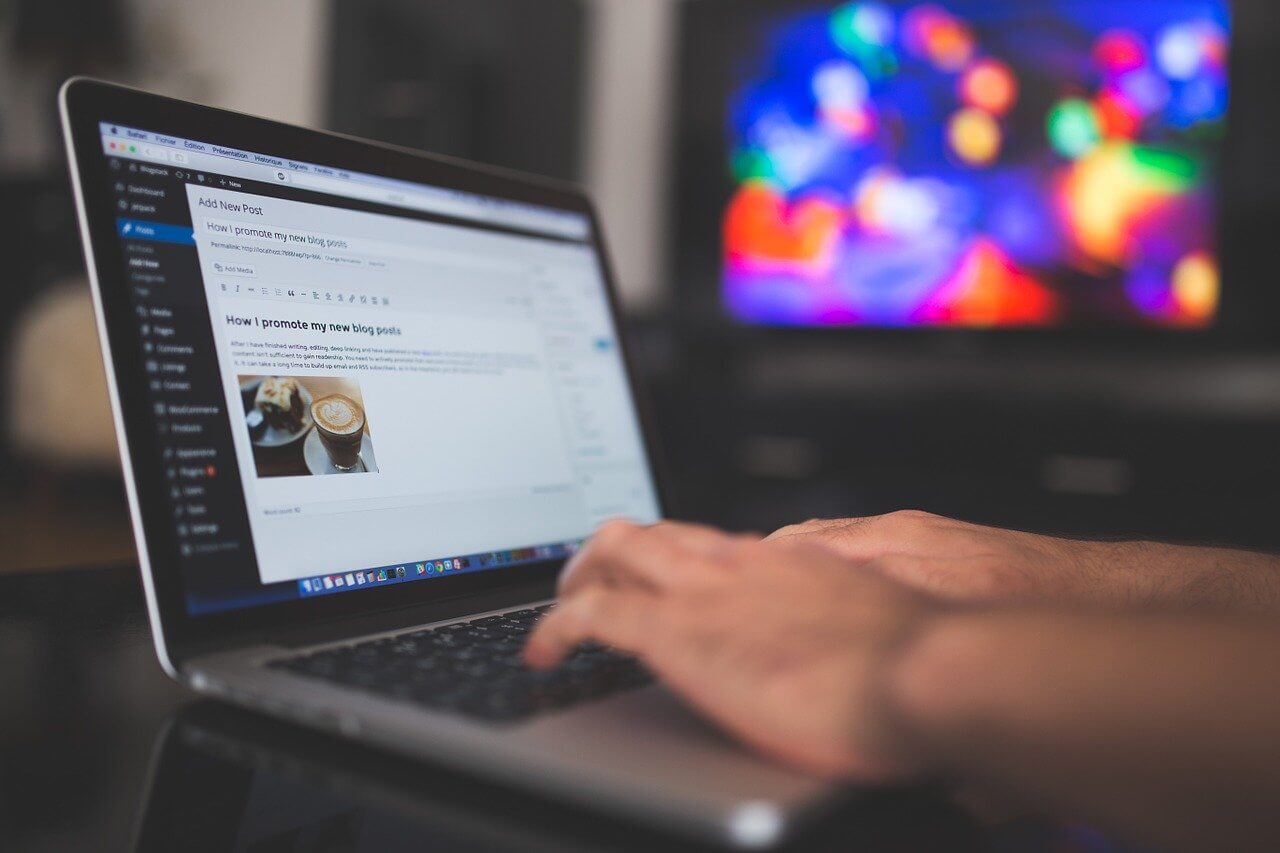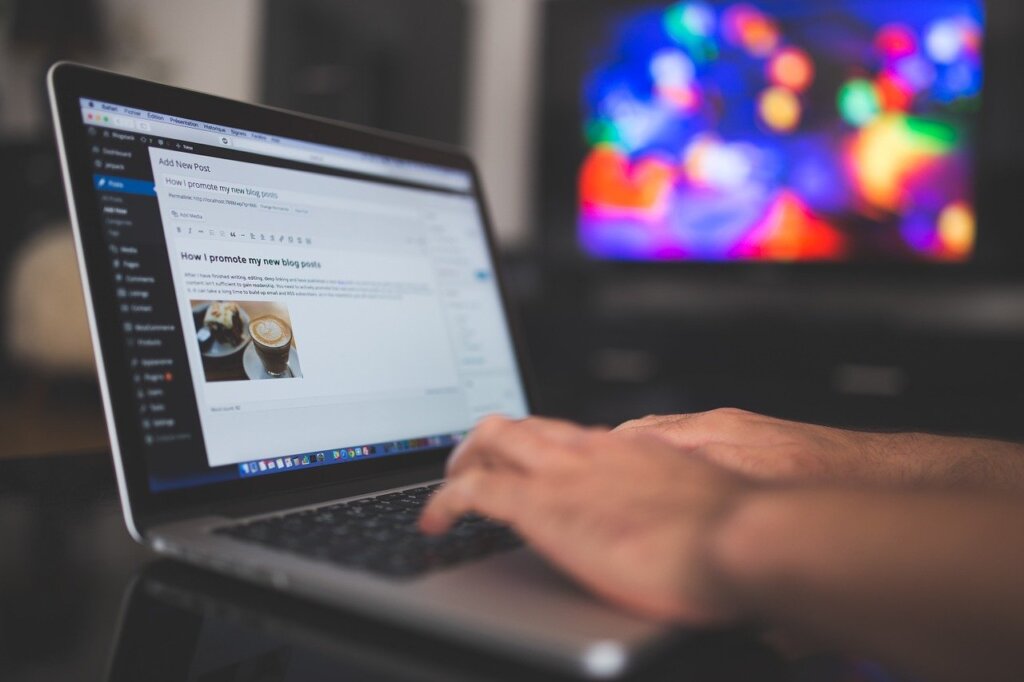 どうも、トモヒロです。
どうも、トモヒロです。
ブログを頻繁に書いている人なら、記事につける画像選びって結構面倒ですよね。
僕もこうしてブログをWordpress(ワードプレス)で書いているわけですが、今までフリーストックサイトPixabayの画像を検索してすぐに貼り付けられるプラグイン「Pixabay Images」を愛用してきました。
最近、Wordpressのアップロードのフォローがされていないせいか、このPixabay Imagesがまともに動かない状況でした。
この打開策として、代替できるプラグインを比較紹介します。
WordPressプラグイン Pixabay Imagesが使えない。
もしかしたら知っている人も多いと思います。無料画像ストックサイトPixabayから画像をワードプレスの記事に直ぐ貼り付けられるプラグインの「Pixabay Images」
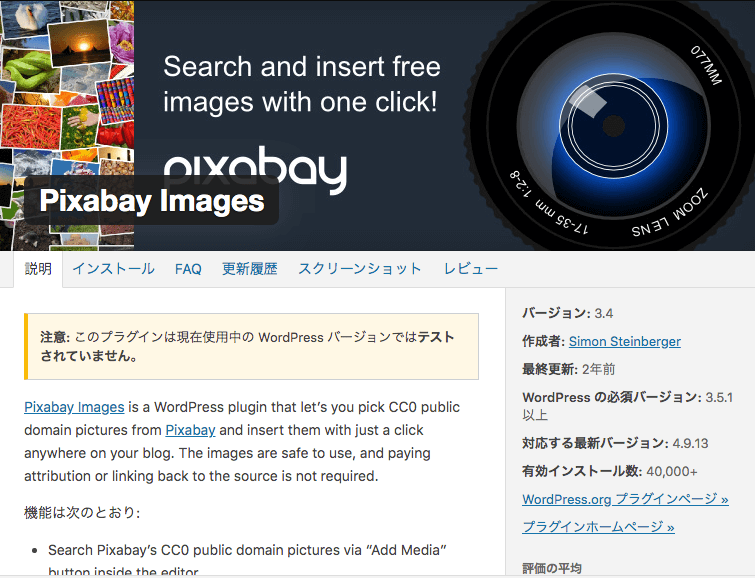
これが先月あたりからまともに使えなかったのです。
Pixabay Imagesプラグインの最終更新は2年前
画像の最終更新をみると 2年前(2019/12/15日現在)。
納得ですね、ワードプレスのバージョンにも追いついていない、ということです。
一部ではphpのバージョンを変更したから、という風にも書かれていました。
ワードプレスの最新が5.3.1ですから、メジャーバージョンも1世代前の対応ということですので、サポートされないプラグインはセキュリティ的にも問題が出てきてしまうので見直しです。
Pixabay Imagesはどんなプラグインなのか
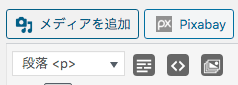 一応、使ったことがない方のために説明しておきます。
一応、使ったことがない方のために説明しておきます。
Pixabay Imagesは図のように、ワードプレスの投稿画面にPixabayのボタンが表示されて、このボタンを押すと検索ウィンドウが表示されます。
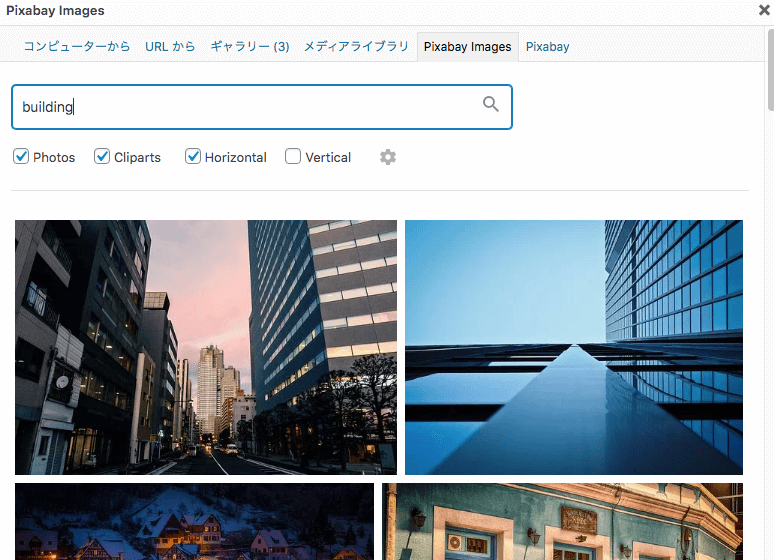
キーワード「building」検索結果
画像のように検索すると、画像が一覧で表示されて選ぶと選んだ画像がワードプレスの「メディア」に自動的に転送・保存されて、すぐに投稿記事に挿入できるというプラグインです。
このプラグインを入れることによって、
- 一旦自分のパソコンのローカルに保存
- 画像をワードプレスのメディアにアップロード
- 記事に挿入
という作業を大幅に簡略化できるプラグインです。
だったのですが、これが毎回エラーが出るんです。
エラーが出るのに、メディアには保存されていたり、されてなかったり。
一旦、下書き保存しないと画像が挿入できなかったり。
不便でした。
ということで、使いにくいプラグインは捨てて乗り換えます。
Pixabay Imagesの代替プラグイン WPC Pixabay
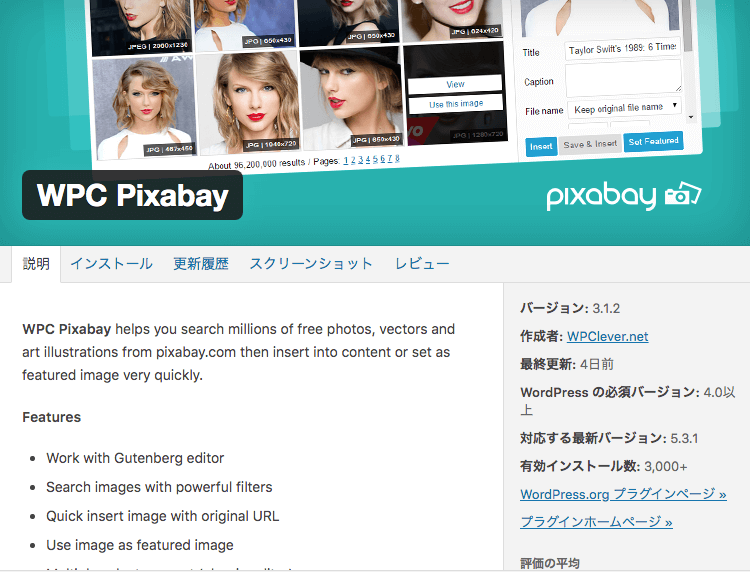
Pixabay Images の代替プラグインとして選んだのは WPC Pixabay
WPC Pixabayは使い勝手も変わらず良く、より高機能
ちょろっとWPC Pixabayを使ってみた感じ、Pixabay Imagesよりも検索しやすくなっています。
基本的な使い勝手は変わりません。
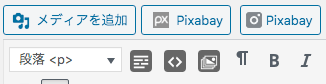 Pixabay Imagesと同様に記事投稿画面にボタンが表示されます。
Pixabay Imagesと同様に記事投稿画面にボタンが表示されます。
画像では左がImages、右がWPCです。
Pixabay Imagesと同じように「building」で検索してみます。
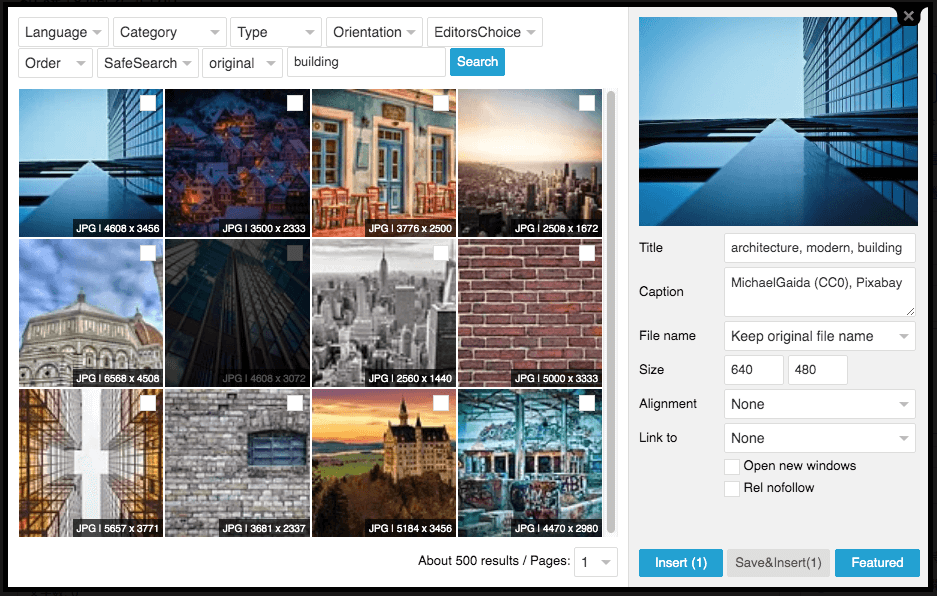
もちろん写真自体は同じPixabayから検索しているので同様の結果です。
ですが、
- 検索オプションがたくさん
- 一覧のサムネイルが正方形で見やすい。
- Languageを[ja]に変えれば日本語検索ができる
WPC Pixabayの方がより使いやすい印象ですね。
ただ僕個人的に惜しいと思うのは、検索結果のページがプルダウンでページ送りするところですね。ひたすらスクロールで見られるのはPixabay Imagesに軍配ですかね。
WordPressブログ記事の画像挿入はWPC Pixabayに乗り換えで。
ブログ運営していく上で、見やすく読みやすい記事作りには必須の画像挿入の作業。
少しでもストレスなく、効率的に進めたいものですよね。
Pixabay ImagesもWPC Pixabayもどちらも英語表記のプラグインですが、検索するだけ。という操作感は変わりません。
WPC Pixabayならば検索オプションで言語選択をすれば日本語検索も可能なので、ブログをするなら入れておきたいプラグインなのかなと思います。
プラグインのインストールは
WordPressの管理画面メニュー「プラグイン」から、「新規追加」
検索窓にプラグイン名を入力すればすぐにインストールできます。
不要になったプラグインはセキュリティの面でも停止・削除しておいたほうが安全ですので。
紹介したプラグイン WPC Pixabay / Pixabay Images
それぞれプラグインの詳細ページはこちらから。
Worpressプラグイン WPC Pixabay
今回はこのあたりで、失礼します。
人気記事 【価格比較】グラフィックデザイナーが選ぶおすすめネット印刷サイトまとめ!【印刷通販】
人気記事 店舗経営者が導入したいキャッシュレス決済サービスまとめ。+おすすめ5選